مع تحول الهجمات الإلكترونية إلى مشهد أكثر شيوعًا هذه الأيام، أصبحت الحاجة إلى حل آمن لمكافحة سرقة المستندات التي تحتوي على أسرار تجارية ومعلومات سرية أخرى أمرًا بالغ الأهمية، ويتضاعف هذا الأمر بالنسبة لملفات PDF. مثال على – إذا ألقينا نظرة سريعة على الاستبيان الشامل ، التي أجرتها جمعية PDF في مايو 2018، سنتعلم شيئين:
- اعتبارًا من عام 2016، كان هناك 22.2 مليار ملف PDF مسجل على الويب العام وDropbox مجتمعين، مع إنتاج ملايين ملفات PDF الإضافية كل يوم.
- على ما يبدو، في مرحلة ما الاستعلام “ كيف يمكنني التحويل إلى PDF ” حصل على مرتبة “ كيف أتحول إلى المسيحية ” ، وبذلك يحتل مكانة العالم ’ ثاني أكثر الديانات بحثًا بعد الإسلام مباشرة.
هذا قد يعني شيئًا واحدًا فقط – لا شك أن التنسيق الشائع مثل هذا سيكون هدفًا مثيرًا للمتسللين! والخبر السار هو أن حماية ملف PDF أصبح أحد أسهل الأشياء التي يمكن لأي شخص القيام بها (إلى جانب أخذ قيلولة سريعة في المكتب). لذا، سواء كنت ’ هل تتطلع إلى إضافة طبقة إضافية من الأمان قبل مشاركة ملف أو توزيعه أو يُطلب منك الالتزام بالتشريعات أو الشركة ’ وفقًا لسياسة الأمان الخاصة بك، أنت على وشك التعرف على كيفية تشفير ملف PDF بسهولة باستخدام PDF Extra.
لكن أولاً …
ما هي مميزات تشفير PDF؟
يدعي العديد من موردي الخدمات السحابية بالفعل أنهم يقومون بتشفير مساحة التخزين الخاصة بك، ولكن هذا ليس نفس الشيء مثل حماية ملف PDF بكلمة مرور مثل ’ نحن دائمًا تحت رحمة البائع الذي لديه مفاتيح التشفير المذكور. لذلك، فإن تشفير المستند الخاص بك في وضع عدم الاتصال باستخدام كلمة مرور لا يعرفها أحد سواك أمر لا يقدر بثمن عندما تحمل ملفاتك بيانات سرية وتحتاج إلى حماية كاملة. من خلال حماية ملف PDF قبل مشاركة الملف أو نسخه أو توزيعه بطريقة أخرى، فإنك تضمن عدم تمكن أي شخص من قراءته دون إذن صريح منك وأن محتوياته فازت ’ ببساطة يتم نسخها ولصقها في ملف آخر.
وعلى الرغم من أن PDF هو تنسيق ملف معقد بطبيعته لأنه يمكن أن يحتوي على أشياء كثيرة – من النصوص والصور إلى التوقيعات والملفات المرفقة وغيرها من البيانات – كما أن لديها نموذج أذونات قويًا يسمح لك بانتقاء واختيار الميزات التي ستكون متاحة للمستخدم النهائي . يكون هذا مفيدًا بشكل خاص في بيئة المؤسسة حيث قد يكون لديك فريق أو قسم واحد قد يُسمح له بطباعة ملف PDF، ولكن لا ينبغي أبدًا أن يكون قادرًا على تحريره، أو إذا لم يكن لديك ’ لا تريد أن يقوم عملاؤك بتغيير شيء ما داخل المستند عن طريق الخطأ دون أن يلاحظوا ذلك. يصبح تشفير كلمة مرور PDF أمرًا بالغ الأهمية عند التعامل مع البيانات المصرفية والعقود والبيانات الأخرى حيث يمكن أن يكون للأخطاء الإملائية غير المقصودة لحرف أو رقم واحد تأثير مدمر.
علاوة على ذلك، بمجرد تشفير ملف PDF، يمكنك بعد ذلك مشاركته بحرية عبر الإنترنت دون القلق من قيام شخص ما باستغلال محتوياته بشكل غير قانوني. على سبيل المثال، يمكنك إرسال الملف عبر البريد الإلكتروني وتزويد المستلم بكلمة المرور في قناة منفصلة (على سبيل المثال، نظام أساسي للمراسلة الفورية). وحتى إذا تمكن أحد المهاجمين بطريقة ما من الحصول على الملفات، فإن أي نسخ ينشئها ستكون غير قابلة للقراءة وبالتالي لا قيمة لها نظرًا لأن تلك النسخ أيضًا ستكون محمية بكلمة مرور.
وأخيرًا، بالإضافة إلى جميع خيارات كلمة المرور المتاحة، يمكنك أيضًا اختيار معيار التشفير (مثل AES-256) المستخدم لتشفير ملف PDF الخاص بك. يضمن هذا بشكل أساسي أن ملفاتك محمية وفقًا لمعايير الصناعة وفازت ’ لا تتعرض لهجمات القوة الغاشمة.
كيفية حماية ملف PDF الخاص بك بكلمة مرور باستخدام PDF Extra
إذا كنا نصدق أفلام الحركة في هوليوود، وإذا كنت بحاجة إلى تشفير أي ملف على الإطلاق، فلا تحتاج إلا إلى أن تكون عبقريًا في مجال الأمن السيبراني. ولحسن الحظ، في الواقع، هذا أبعد ما يكون عن الواقع. في الواقع، يمكنك تشفير ملف PDF في ثوانٍ معدودة على جهاز الكمبيوتر الشخصي أو الكمبيوتر المحمول الذي يعمل بنظام Windows. بمجرد ’ لقد قمت بتنزيل وتثبيت PDF Extra، ما عليك سوى تشغيله و:
1. انقر على
“ حماية ” من الشاشة الرئيسية.
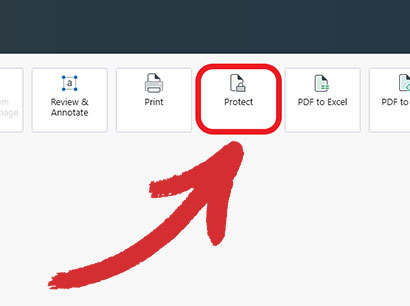
2. حدد الملف الذي تريد حمايته. يمكنك اختيار الملفات من وحدة التخزين المحلية الخاصة بك أو جلبها مباشرة من خدمة MobiDrive السحابية.
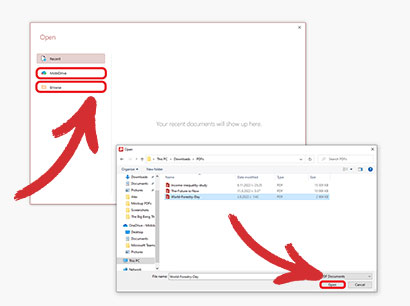
3. انقر على
“ حماية المستند ” في الزاوية العلوية اليسرى من الشاشة، ثم
“ موافق ” على
“ حماية كلمة المرور ” الحوار.
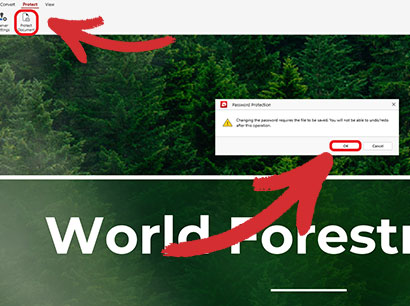
4. انقر فوق
“ يتطلب كلمة مرور لفتح المستند ” وقم بتأكيد كلمة المرور الخاصة بك.
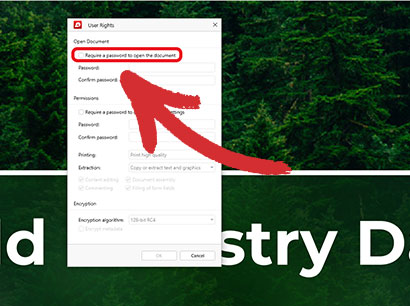
5. أضف كلمة مرور ثانية (اختيارية). إذا كنت تريد منح حق الوصول إلى ميزات محددة فقط، مثل الطباعة أو التحرير أو ملء النماذج، فأنت بحاجة إلى إضافة طبقة أخرى من حماية كلمة مرور PDF واختيار الأذونات التي تريد أن يحصل عليها المستخدمون بمجرد حصولهم عليها بشكل صحيح.
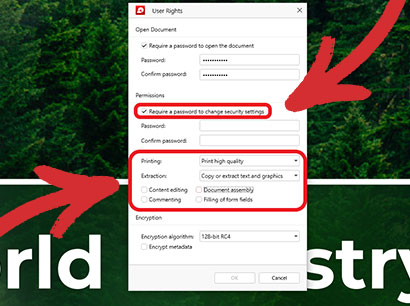
6. اختر خوارزمية التشفير (اختياري). يمكنك الاختيار من بين ثلاثة بروتوكولات تشفير متوافقة مع معايير الصناعة: 128 بت RC4 و128 بت أو 256 بت AES.
بشكل عام، يوصى باستخدام AES 128 بت أو أعلى نظرًا لأنها تقنية أحدث وبالتالي فهي مجهزة بشكل أفضل ضد مخاطر عصر الإنترنت الحديث.
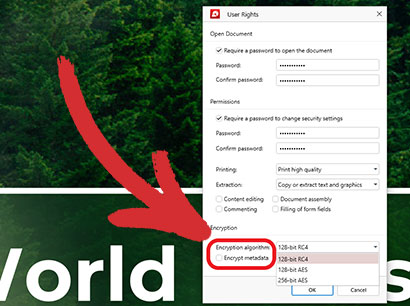
7. بمجرد ’ أعد الاستعداد، انقر فوق
“ موافق ” لحفظ التغييرات واختيار الموقع الذي تريد حفظ المستند فيه.
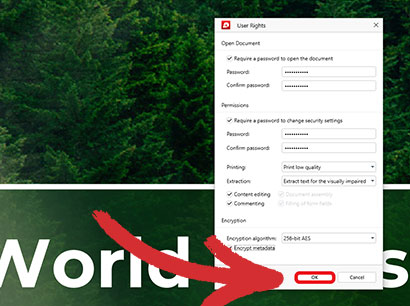
8. تم! أصبح مستندك الآن محميًا ويمكن تخزينه أو مشاركته بأمان دون الخوف من الوصول غير المصرح به.
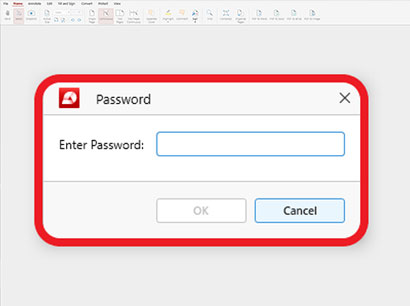
هذا ’ كل ما في الأمر – نأمل، نحن ’ لقد أجبت على سؤالك حول كيفية تشفير ملف PDF. في المرة التالية التي تفتح فيها المستند، سيُطلب منك إدخال كلمة مرور. ضع في اعتبارك أنه إذا قمت بتعيين كلمة مرور مفتوحة (للقراءة فقط) وكلمة مرور للأذونات، فيمكنك إدخال أي منهما لعرض المستند ، ولكنك لن تتمكن من الوصول إلى المزيد من الميزات المتقدمة إلا إذا كنت تعرف كلمة مرور الأذونات.
توصيات ونصائح إضافية
- بعض الإجراءات لا ’ لا تتطلب بالضرورة كلمة مرور أذونات حيث سيتم الفوز بأي تغييرات جذرية تؤثر على الملف بأكمله ’ لن يكون ذلك ممكنًا دون كتابة كلمة المرور المفتوحة أولاً . على سبيل المثال، إذا كنت تريد دمج ملف PDF محمي بكلمة مرور مع ملف PDF آخر أو تصدير ملف PDF إلى Word، فسيطالبك PDF Extra بإدخال كلمة المرور للقراءة فقط أولاً، وإلا فلن يسري التغيير.
- في PDF Extra، أنت ’ نحن قادرون على حذف تشفير البيانات الوصفية . بمعنى آخر، إذا قمت بتحميل الملف على الويب، فستظل لديه فرصة للصعود إلى أعلى صفحة نتائج البحث نظرًا لأن ملف PDF ’ البيانات الوصفية – اسمه وعنوانه وتاريخ إنشائه واسم المؤلف وما إلى ذلك – سيظل مرئيًا بواسطة Google وBing وجميع محركات البحث المتبقية.
- إذا حاولت حماية ملف PDF موقّع رقميًا أو معتمد بكلمة مرور، فسيفوز PDF Extra ببساطة ’ لا أعطيك هذا الخيار. وذلك لأن التوقيع الرقمي على ملف PDF هو التعديل النهائي المطلق الذي يمكن للمستخدم القيام به. بمجرد توقيع الملف، لا يمكنك تغييره بأي طريقة أخرى، وهذا يتضمن إضافة كلمة مرور. لهذا السبب، إذا كنت تريد إضافة حماية إضافية إلى ملف PDF الخاص بك، فيمكنك إضافة كلمة مرور قبل التوقيع على المستند للحصول على أفضل ما في كلا الخيارين.
حافظ على بياناتك آمنة & الصوت – قم بتشفير ملفات PDF الخاصة بك اليوم باستخدام PDF Extra.